Si hace poco que tienes un iPad y nunca antes habías usado este dispositivo, es posible que te encuentres ante dudas sobre su funcionamiento y utilidades. El Centro de control es una de las interfaces que podemos encontrar en iPadOS y que más utilidades puede tener en el día a día a la hora de querer ser productivos con la tablet. Es por ello por lo que en este artículo te contaremos todo lo que debes saber sobre esta interfaz, así como la forma en que puedes personalizarla a tu gusto.
¿Qué es el Centro de control?
Pese a sonar redundante, el Centro de control de un iPad hace buen honor a su nombre y sirve precisamente para poder controlar multitud de funciones desde un mismo apartado. En el encontramos accesos rápidos a la configuración de WiFi, Bluetooth, brillo de la pantalla o volumen, pero también es posible encontrar en él diferentes funcionalidades relativas a aplicaciones. En concreto, esta es la lista de accesos rápidos que se puede tener en esta pantalla.
- Modo avión.
- AirDrop.
- WiFi.
- Datos móviles (en iPad Cellular).
- Bluetooth.
- Control de reproducción (para música, podcast, vídeos y audios).
- Bloqueo de rotación.
- Modo No Molestar.
- Duplicar pantalla.
- Control de brillo.
- Control de volumen.
- Sonido del iPad.
- Linterna.
- Grabación de pantalla.
- Modo oscuro.
- Acceso guiado.
- Alarma.
- Apple TV Remote (si tienes un Apple TV vinculado al mismo ID de Apple).
- Audición.
- Cámara.
- Cronómetro.
- Funciones rápidas.
- Lector de código QR.
- Lupa.
- Notas.
- Notas de Voz.
- Tamaño del texto.
- Temporizador.
Cómo abrir el Centro de control en iPadOS

Acceder a esta interfaz es bien sencillo, ya que solo tienes que situar el dedo en la esquina superior derecha de la pantalla y deslizar hacía abajo. Dará igual que el iPad esté en horizontal que vertical, ya que la forma de abrirlo es la misma. Para cerrarlo posteriormente tendrás que hacer el gesto a la inversa. Existe la posibilidad también de abrir el Centro de control mediante gestos con un trackpad o el Magic Mouse e incluso con un ratón con botones configurables, pero para ello tiene que ser configurado desde sus respectivos ajustes dentro de Accesibilidad.
Personalizar el Centro de control
Las 12 primeras funciones mostradas en el primer apartado son inamovibles y estarán siempre presentes en el Centro de control del iPad. Sin embargo es posible configurar el resto de una manera muy sencilla. Para ello debes dirigirte a Ajustes > Centro de control. Nada más acceder a esta configuración encontrarás la posibilidad de permitir o no el acceso a esta interfaz si estás en una aplicación. Elige lo que creas conveniente y ve después a «Personalizar controles».
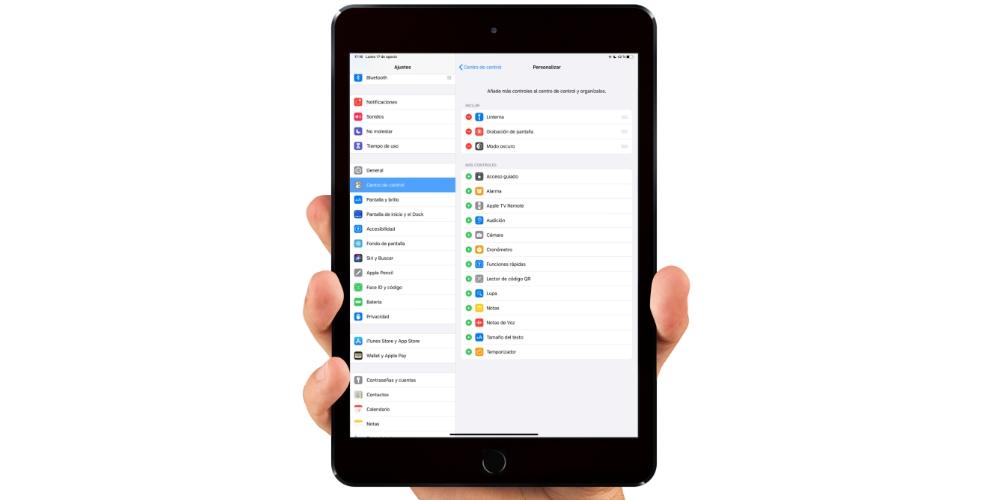
Una vez estés en el panel mostrado en la anterior captura podrás ver dos secciones diferenciadas: incluir y más controles. En «Incluir» se encuentran aquellas funciones que aparecen en el Centro de control. Para ir añadiéndolas tan solo tienes que pulsar el botón verde ‘+’ situado a la izquierda de estos. Una vez los añadas podrás ordenarlos a tu gusto pulsando sobre las tres rallas de la derecha de cualquiera de ellos y deslizando hacia arriba o hacia abajo. Si quieres eliminar alguna función del panel solo tienes que pulsar el botón rojo ‘-‘.
Como habrás comprobado, manejar el Centro de control en un iPad es realmente sencillo y puede serte de gran utilidad al ahorrarte pasos para activar o desactivar ciertas funciones.

